¿Harto de ajustar las conexiones en PowerQuery cada vez que compartes tu archivo de Excel? 🙄 Convierte las conexiones de PowerQuery con rutas relativas que se ajustan a la posición del fichero de Excel.
Descubre cómo usar la función Celda y el poder de los rangos con nombre para actualizar los orígenes automáticamente. 🤯 En este video, te guiaré paso a paso a través del proceso para que nunca más pierdas tiempo con ajustes manuales. ¡Aplica este truco y potencia tus habilidades de PowerQuery al máximo!
00:00 Introducción al problema de rutas fijas en Power Query
00:57 Crear una nueva carpeta y mover ficheros para cambiar ruta
01:18 Error al actualizar los datos por ruta fija
01:26 Usar función CELDA para obtener ruta dinámica
01:56 Nombrar la celda con la ruta para referencia en Power Query
02:16 Editar conexión en Power Query con ruta dinámica
03:15 Actualizar datos con ruta modificada sin error
03:22 Cambiar nombre del fichero y actualizar datos exitosamente
04:05 Resumen del proceso y cómo mantener relaciones de directorio
En este nuevo tutorial, abordamos un problema que, aunque parezca menor, puede ser un dolor de cabeza: las rutas fijas en Power Query. ¿Te suena familiar? Mueves un archivo de carpeta, lo compartes con un colega y ¡pum!, las conexiones se rompen y toca rehacerlo todo. Pero tranquilo, ¡tenemos la solución!
¿Qué Aprenderás en Este Tutorial? Rutas relativas con PowerQuery
- Convierte Rutas Fijas en Dinámicas: Te enseñaré a transformar esas rutas fijas en Power Query en rutas dinámicas que se adaptan al lugar donde tengas tus archivos. ¡Adiós a rehacer conexiones!
- Uso de la Función CELDA: Aprenderás a usar la función CELDA en Excel para obtener la ruta de tu archivo. Con esta función, extraeremos la ruta hasta el directorio donde se encuentra el archivo, y la nombraremos para usarla en Power Query.
- Editar Conexiones en Power Query: Veremos cómo editar las conexiones existentes en Power Query para sustituir las rutas fijas por nuestra nueva ruta dinámica.
- Actualizar Datos sin Problemas: Una vez que hayamos hecho el cambio, te mostraré cómo actualizar los datos sin importar si has movido el archivo de carpeta o cambiado su nombre.
- Mantener Relaciones de Directorio: Te explicaré cómo mantener la relación entre archivos relacionados en Power Query, incluso si los mueves dentro de tu ordenador o los compartes con alguien más.
¿Por Qué es Importante?
Esto no solo te ahorrará tiempo y esfuerzo, sino que también te permitirá compartir tus archivos de Power Query sin preocuparte por perder las conexiones. Ideal para trabajar en equipo o para cuando necesitas llevar tus archivos contigo a otro lugar.
¡Prepárate para decirle adiós a las molestias de las rutas fijas en Power Query! Este tutorial te equipará con una herramienta valiosa para tu trabajo diario. Si te gusta lo que ves y quieres más consejos y trucos, no olvides suscribirte a nuestro canal de YouTube y seguirnos en LinkedIn.
¡Esperamos que encuentres este tutorial útil y estamos ansiosos por compartir más contigo pronto! Y si quieres el fichero que usamos en el video, solo tienes que pedirlo en los comentarios. ¡Hasta la próxima!

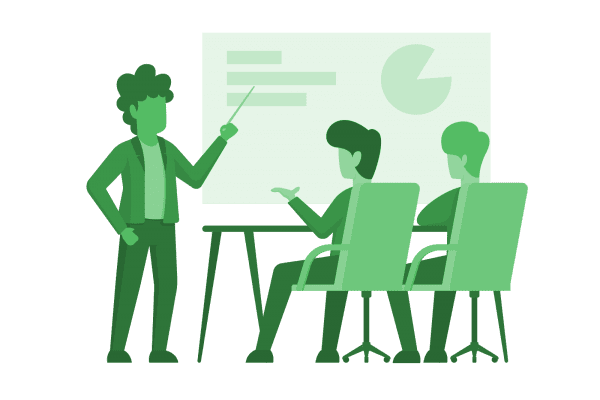
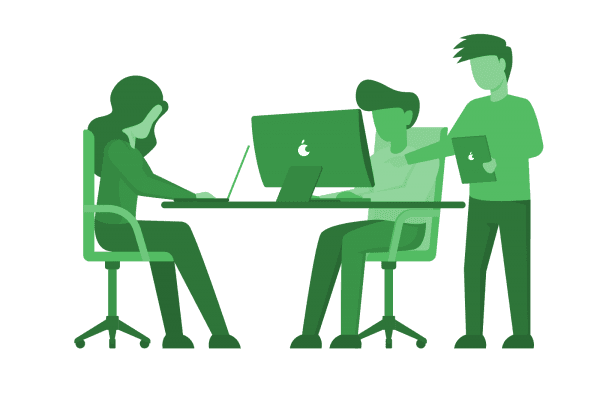












No hay comentarios.